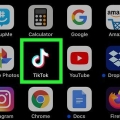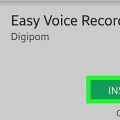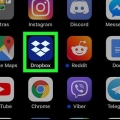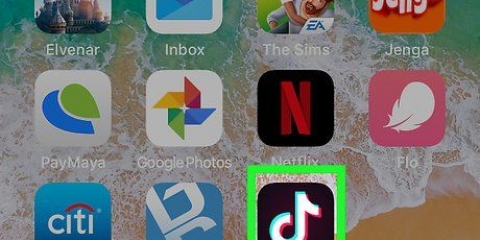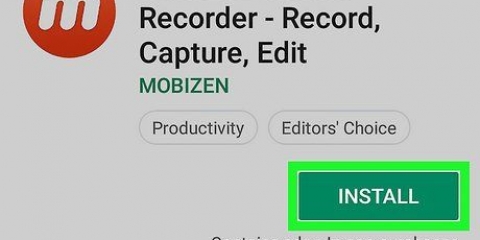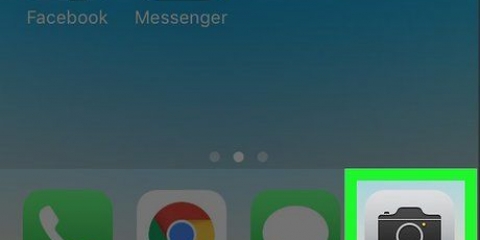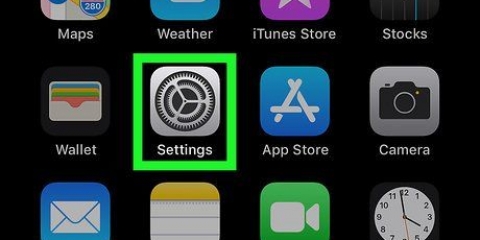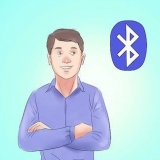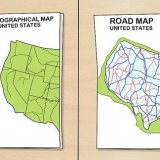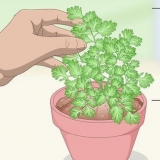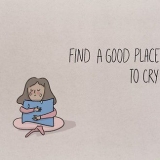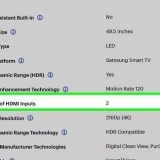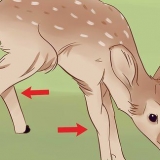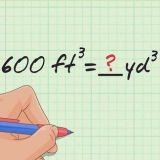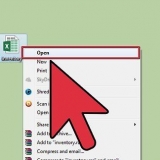Sæt optagelsen på pause ved at trykke på den røde `Pause` knap nederst på skærmen. Tryk og træk fra venstre mod højre på lydformen i midten af skærmen for at navigere til den del, du vil erstatte. Tryk på nederst på skærmen AT ERSTATTE og optag derefter den lyd, du vil bruge.


Tryk på optagelsens navn for at udvide det. Trykke på ⋯ i nederste venstre hjørne af optagelsens navn. Trykke på Rediger optagelse. Tryk på det aktuelle navn på optagelsen, og slet den. Indtast det navn, du vil bruge. Trykke på tilbage på tastaturet, og tryk derefter på Parat i nederste højre hjørne.
Tryk på den røde cirkulære `Optag`-knap for at begynde at optage lyd. Optag din lyd, hvis det er nødvendigt. Tryk på den røde firkantede `Stop`-knap for at stoppe optagelsen og gemme lyden.
Hvis GarageBand ikke er installeret på din iPhone, kan du downloade det gratis fra App Store. 



Trykke på +` i øverste højre hjørne af skærmen. Trykke på Afsnit A. Tryk på den hvide "Automatisk" kontakt for at gøre kontakten grøn. Trykke på Parat.






Optag lyd på en iphone
I denne øvelse lærer du, hvordan du optager lyd ved hjælp af Voice Memos-appen eller GarageBand-appen på din iPhone. Da Apple ikke tillader dig at optage samtaler, skal du bruge en separat app eller tjeneste, hvis du vil optage samtaler på din iPhone.
Trin
Metode 1 af 2: Brug af Voice Memos-appen

1. Åbn Stemmememoer. Tryk på appikonet Voice Memos, der ligner en rød og hvid lydform og har en sort baggrund.

2. Tryk på knappen `Optag`. Dette er en rød cirkel nederst på skærmen. Når du gør dette, vil stemmememoer bede dig om at starte optagelsen.

3. Udvid optagemenuen. For at gøre dette skal du trykke på den grå vandrette bjælke øverst i optagemenuen, som er placeret cirka halvvejs oppe på skærmen. Du bør se menuen vises og en lydformrepræsentation i midten af skærmen.

4. Optagelse af lyd. iPhones mikrofoner er placeret på både toppen og bunden af telefonen. Peg derfor den ene ende af din iPhone mod den lydkilde, du vil optage.

5. Sæt pause og genoptag optagelsen, hvis det er nødvendigt. Tryk på det røde "Pause"-ikon nederst på skærmen for at sætte lyden på pause. Tryk derefter på HOP PÅ nederst på skærmen for at genoptage optagelsen.

6. Genoptag en del af lyden. Hvis du vil optage over et allerede optaget afsnit, skal du gøre følgende:

7. Tryk på `Pause`-ikonet, hvis det er nødvendigt. Hvis stemmememoer i øjeblikket optages, skal du trykke på den røde `Pause`-knap nederst på skærmen, før du fortsætter.

8. Tryk påFærdig. Dette er placeret i nederste højre hjørne af skærmen. Hvis du gør det, stopper du optagelsen og gemmer den på siden Stemmememoer.

9. Omdøb optagelsen. Hvis du vil redigere optagelsesnavnet (standard `Home`, `Home 1`, `Home 2` osv.), gør følgende:

10. Optag og gem lyd hurtigt. Hvis du hurtigt har brug for at optage noget, kan du åbne Voice Memos-appen og gøre følgende for at optage uden mulighed for at pause og genoptage:
Brug af metode 2 af 2:GarageBand

1. Åbn Garage Band. Tryk på GarageBand-appikonet, der ligner en hvid elektrisk guitar på en orange baggrund.

2. Tryk på denNylig fanen. Den er placeret i nederste venstre hjørne af skærmen.

3. Tryk på+. Dette er placeret i øverste højre hjørne af skærmen. Dette åbner siden for valg af instrument.

4. VælgLYDOPTAGER. Stryg til venstre eller højre, indtil du finder denne mulighed, og tryk derefter på den for at åbne den.

5. Undgå at optagelsen stopper. Som standard stopper lydoptagerfunktionen optagelsen efter 8 sekunder. Du kan tvinge den til at fortsætte med at optage, indtil du selv stopper den ved at gøre følgende:

6. Sluk for metronomfunktionen. Hvis du ikke vil have metronomlydeffekten i baggrunden af din optagelse, skal du trykke på det blå trekantede metronomikon øverst på skærmen for at slå det fra.
Hvis dette ikon er gråt, er metronomen allerede slukket.

7. Tryk på knappen `Optag`. Dette er en rød cirkel nederst på skærmen. Din iPhone begynder at optage lyd.

8. Optagelse af lyd. iPhones mikrofoner er placeret på både toppen af telefonen og bunden af telefonen. Peg derfor den ene ende af din iPhone mod den lydkilde, du vil optage.

9. Sæt pause og genoptag optagelsen, hvis det er nødvendigt. For at sætte lyden på pause skal du trykke på den røde `Optag`-cirkel øverst på skærmen og trykke på den igen for at genoptage optagelsen.

10. Stop optagelsen. For at gøre dette skal du trykke på den hvide firkantede `Stop`-knap øverst på skærmen.

11. Vælg om nødvendigt en lydeffekt. Tryk på et af lydeffektikonerne på hjulet i midten af skærmen, hvis du gerne vil anvende et til din optagelse.
For at tilføje en autotune-effekt skal du trykke på det mikrofonformede `Extreme Tuning`-ikon.

12. Gem din optagelse. Trykke på
øverst til venstre på skærmen, og tryk derefter på Mine sange i rullemenuen.Tips
- Du kan tilføje en Voice Memo-widget til kontrolcenteret fra appen Indstillinger: åbn Indstillinger, tryk på Kontrolcenter, trykke på Tilpas kontrol og tryk på den grøn-hvide +-ikonet ved siden af overskriften Stemmememoer.
Advarsler
- Optag aldrig nogen uden deres udtrykkelige tilladelse, og sørg for at have en optagelse med denne tilladelse; optagelse uden forudgående varsel er ulovlig.
Artikler om emnet "Optag lyd på en iphone"
Оцените, пожалуйста статью
Lignende
Populær